A Vociva oferece uma experiência completa através da sua aplicação web progressiva (PWA), que pode ser instalada em qualquer dispositivo como se fosse uma aplicação nativa. Este guia explica passo a passo como instalar a Vociva no seu computador, tablet ou telemóvel, permitindo acesso rápido e uma experiência otimizada.
O que é uma Web App (PWA)?
Uma Progressive Web App (PWA) é uma aplicação web que funciona como uma aplicação nativa no seu dispositivo. A Vociva PWA oferece:
- Interface nativa que se integra perfeitamente com o seu sistema
- Arranque rápido diretamente do ambiente de trabalho ou ecrã inicial
- Atualizações automáticas sem necessidade de descarregar da loja de aplicações
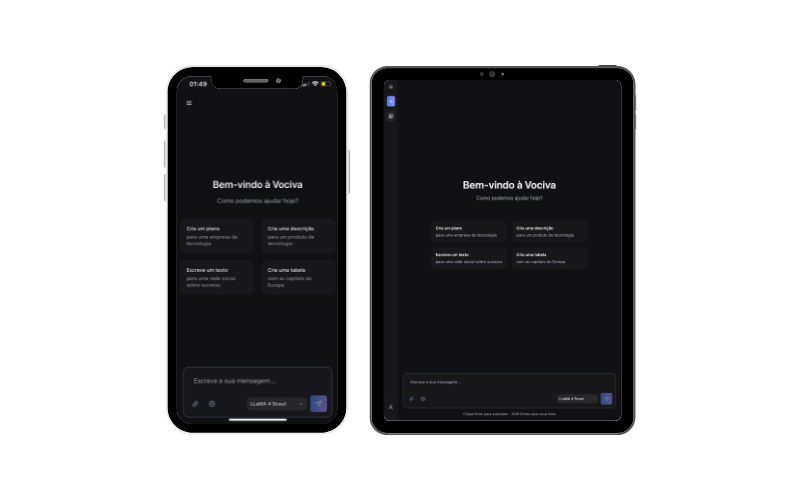 Vociva no telemóvel e tablet
Vociva no telemóvel e tablet
Vantagens de Instalar a Web App
Experiência Melhorada
- Interface limpa sem barras de navegação do browser
- Ecrã completo para máxima produtividade
- Integração com o sistema operativo
Acesso Rápido
- Ícone no ambiente de trabalho ou ecrã inicial
- Arranque instantâneo sem abrir o browser
- Alternância rápida entre aplicações
Performance Otimizada
- Carregamento mais rápido após a primeira instalação
- Cache inteligente para melhor desempenho
- Menos consumo de recursos comparado ao browser
Instalar no Computador (Windows, Mac, Linux)
Google Chrome
- Aceda ao website da Vociva em vociva.com
- Procure o ícone de instalação na barra de endereços (ícone de computador com seta para baixo)
- Clique no ícone de instalação ou no menu de três pontos → "Instalar Vociva"
- Confirme a instalação clicando em "Instalar" na janela que aparece
- A aplicação será instalada e aparecerá automaticamente
Microsoft Edge
- Visite vociva.com no Microsoft Edge
- Clique no menu de três pontos (⋯) no canto superior direito
- Selecione "Aplicações" → "Instalar este site como aplicação"
- Personalize o nome se desejar e clique em "Instalar"
- A Vociva aparecerá como aplicação instalada
Safari (Mac)
- Abra vociva.com no Safari
- Clique em "Partilhar" na barra de ferramentas
- Selecione "Adicionar ao Dock" ou "Adicionar ao Ecrã Inicial"
- Personalize o nome e clique em "Adicionar"
- A aplicação aparecerá no Dock ou Launchpad
Firefox
- Aceda a vociva.com no Firefox
- Clique no menu (três linhas horizontais)
- Selecione "Instalar" quando a opção aparecer
- Ou use o ícone de instalação na barra de endereços se disponível
- Confirme a instalação na janela de diálogo
Instalar em Dispositivos Móveis
iPhone e iPad (iOS/iPadOS)
- Abra o Safari e vá para vociva.com
- Toque no ícone de partilha (quadrado com seta para cima)
- Deslize para baixo e selecione "Adicionar ao Ecrã Inicial"
- Personalize o nome da aplicação se desejar
- Toque em "Adicionar" no canto superior direito
- A Vociva aparecerá no seu ecrã inicial como qualquer outra aplicação
Android (Chrome, Samsung Internet, etc.)
- Abra vociva.com no seu browser preferido
- Procure a notificação "Adicionar ao ecrã inicial" que aparece automaticamente
- Toque em "Adicionar" na notificação
- Ou aceda ao menu do browser (três pontos) → "Adicionar ao ecrã inicial"
- Confirme o nome e toque em "Adicionar"
- A aplicação será criada no seu ecrã inicial
Tablets Android
O processo é idêntico aos telemóveis Android:
- Visite vociva.com no browser
- Use a opção "Adicionar ao ecrã inicial" do menu
- A aplicação adaptará automaticamente ao tamanho do tablet
- Desfrute da interface otimizada para ecrãs maiores
Após a Instalação
Primeiro Arranque
- Clique no ícone da Vociva no seu dispositivo
- A aplicação abrirá em ecrã completo
- Faça login com as suas credenciais
- Explore a interface otimizada da aplicação
Gerir a Aplicação Instalada
Atualizar a Aplicação
A Vociva PWA atualiza-se automaticamente quando há novas versões disponíveis. Pode também:
- Fechar e reabrir a aplicação para forçar atualizações
- Verificar atualizações nas configurações da aplicação
- Reinstalar se encontrar problemas persistentes
Desinstalar a Aplicação
No Computador:
- Windows: Definições → Aplicações → Procurar "Vociva" → Desinstalar
- Mac: Finder → Aplicações → Arrastar Vociva para o Lixo
- Linux: Varia conforme a distribuição
Em Dispositivos Móveis:
- iOS: Manter premido o ícone → "Remover Aplicação"
- Android: Manter premido o ícone → "Desinstalar" ou "Remover"
Resolução de Problemas Comuns
A Opção de Instalação Não Aparece
- Certifique-se de que está a usar um browser compatível
- Limpe a cache do browser e tente novamente
- Verifique se já tem a aplicação instalada
- Tente noutro browser se o problema persistir
A Aplicação Não Funciona Corretamente
- Verifique a ligação à internet - algumas funcionalidades requerem conectividade
- Reinicie a aplicação fechando-a completamente
- Limpe os dados da aplicação nas configurações do dispositivo
- Reinstale a aplicação se os problemas continuarem
Problemas de Performance
- Feche outras aplicações para libertar memória
- Reinicie o dispositivo se necessário
- Verifique o espaço disponível no dispositivo
- Atualize o sistema operativo para a versão mais recente
Conclusão
Instalar a web app da Vociva é um processo simples que melhora significativamente a sua experiência de utilização. Com acesso rápido, interface otimizada e funcionalidades nativas, terá a Vociva sempre à mão, seja no computador, tablet ou telemóvel.
Comece hoje: Visite vociva.com no seu dispositivo favorito e siga os passos deste guia para instalar a aplicação. Em poucos minutos terá acesso à inteligência artificial da Vociva de forma mais rápida e eficiente.